游玩拍照,人多的情况下免不了要将别人拍进镜头,影响观感!有时候不想要,但又舍不得删掉~
想要用PS进行修图、消除多余人物,但这款软件门槛高、专业性强,不容易上手!那该怎么办呢?

当然可以用消除笔工具啦!简单涂抹、就能完成多余人物消除啦~有什么好用的消除工具推荐呢?
小编今天就来给大家推荐4个非常好用的图片处理工具,简单几步就能轻松搞定啦!赶紧接着往下看!
PART.01图片编辑助手
这是一款功能强大的图片编辑软件,支持压缩、拼图、照片修复、AI特效等功能,操作简单、新手小白也能放心冲!
打开软件,进入首页看到多种实用功能,根据需要点击选择【智能消除笔】功能;接着导入需要编辑操作的图片文件即可~
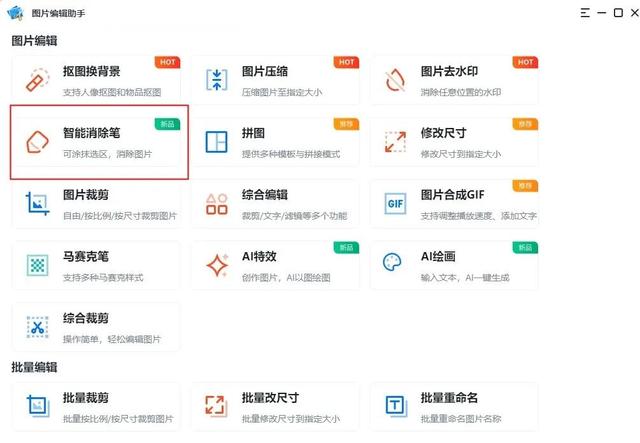
软件提供了4种消除模式:AI消除笔、纹理填充、平滑填充、边缘填充;

根据需要选择【AI消除笔】模式,调整画笔粗细、在图片上涂抹选择区域就能自动开始消除啦~
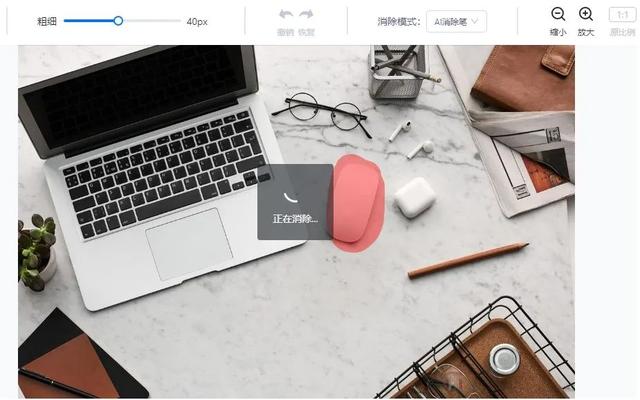
在消除的同时还能不影响原图效果哦!消除前后效果对比如下:
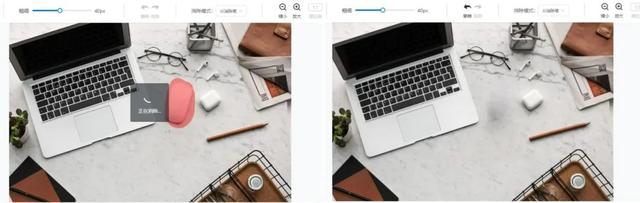
除了消除物品外,软件还可以消除人物!
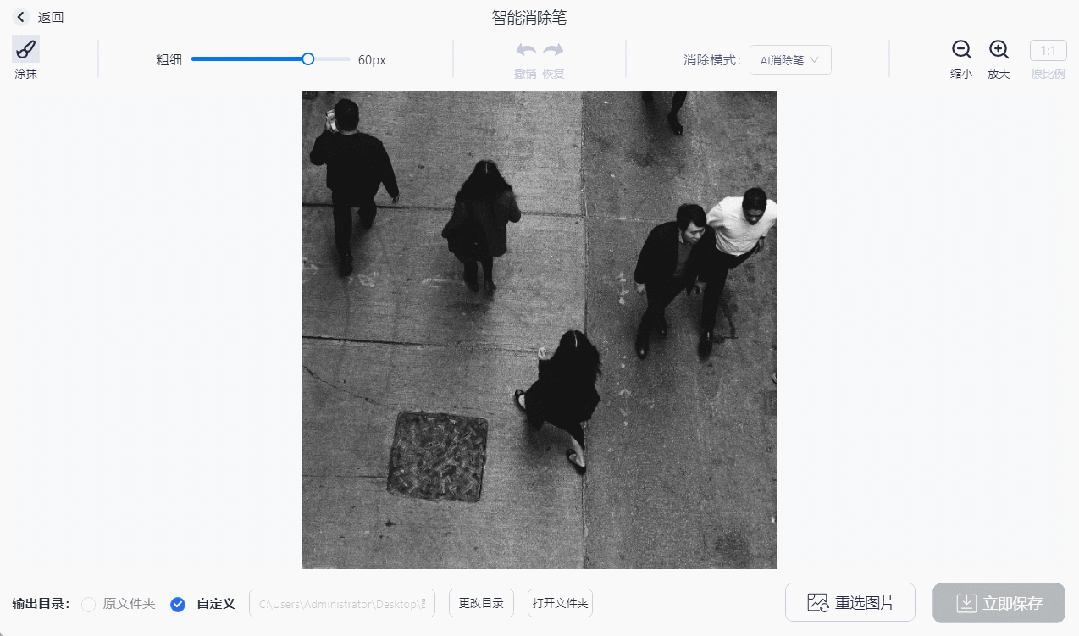
PART.02改图鸭
这是一款专业的图片处理软件,内置多种实用编辑功能。
如图片编辑、照片变漫画、图片去水印、高级消除笔、照片修复等功能,可以满足用户的多种需求!
其中‘高级消除笔’功能,支持消除笔、套索2种方法进行消除多余人物~操作非常简单!
打开软件,进入首页后点击选择【高级消除笔】功能,导入需要编辑的图片素材;
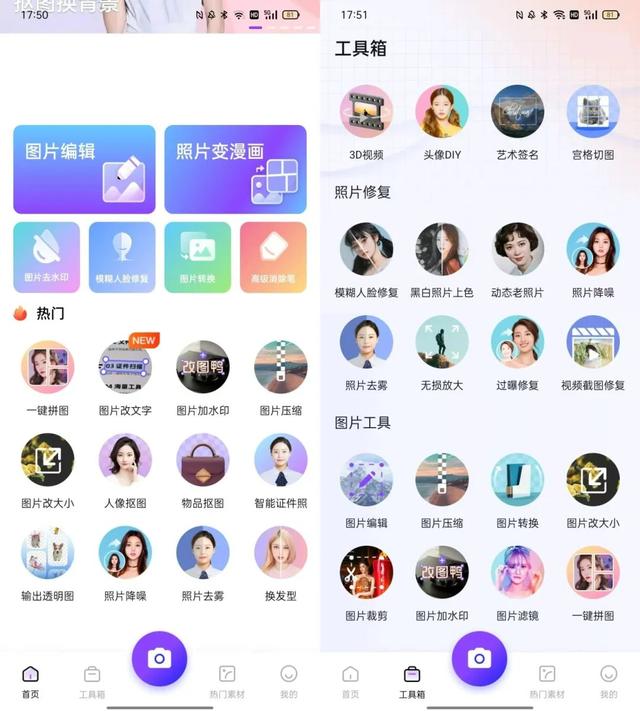
接着在下方选择工具涂抹即可消除;如选择‘消除笔’工具、调整笔刷大小、在图片上涂抹就能自动消除路人啦~
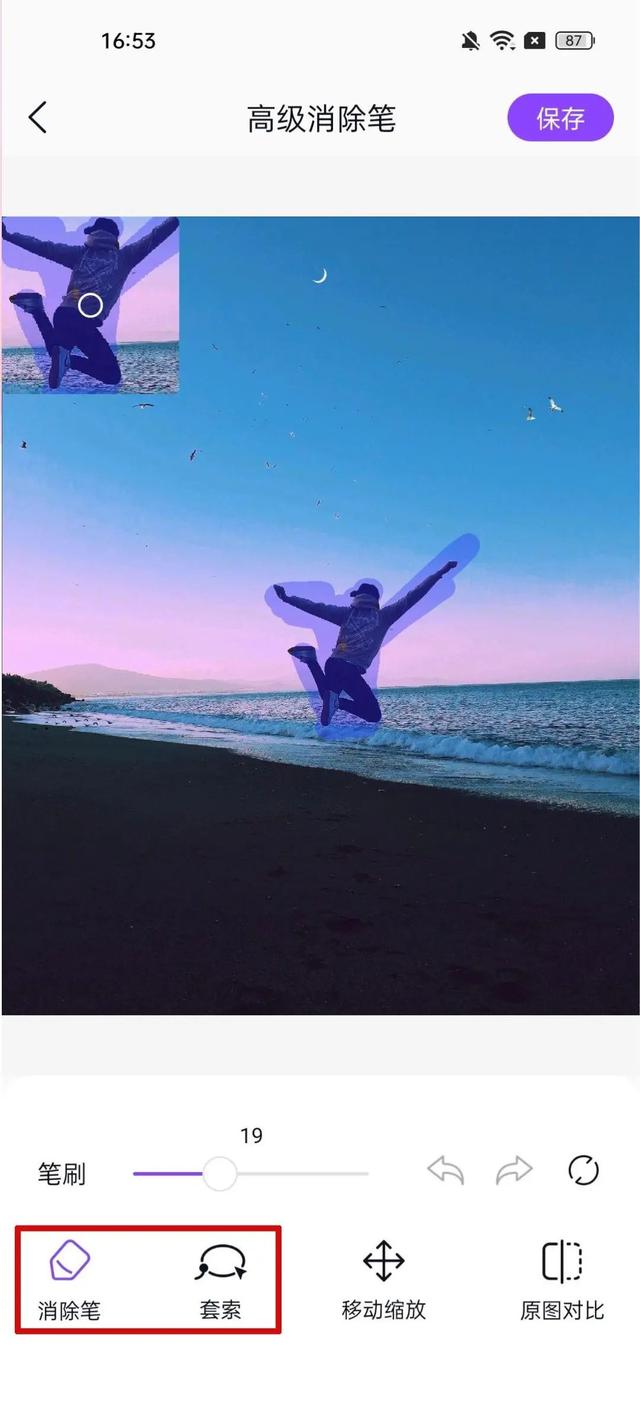
完成消除的图片点击保存即可!可以在手机相册中打开查看哦~
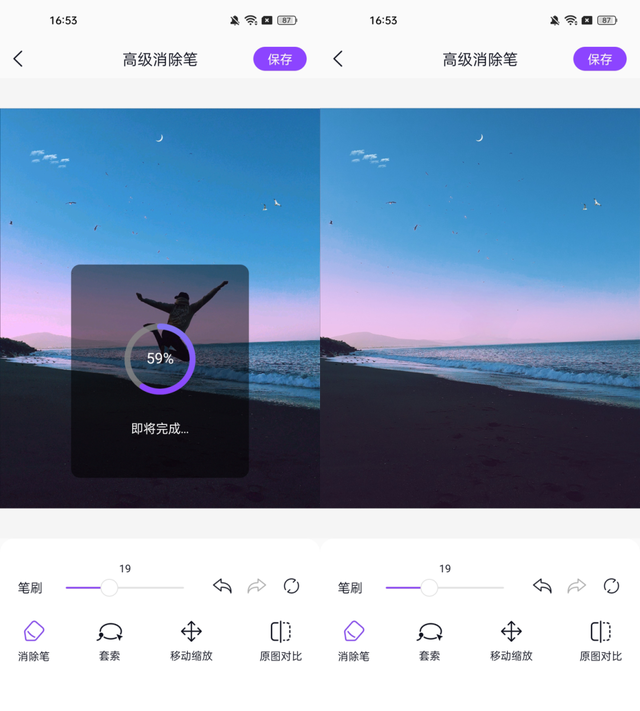
PART.03万能图片编辑器
这是一款电脑端图片编辑软件,支持多种图片处理功能,如图片综合编辑、拼图、照片相框、人像抠图、格式转换等功能,能满足用户在不同情况下的处理需求!
打开软件,进入首页后点击选择【高级消除笔】功能,接着导入需要处理的图片素材即可~

在编辑页面,设置消除模式为AI消除笔、调整画笔粗细直接在需要消除的地方涂抹即可~
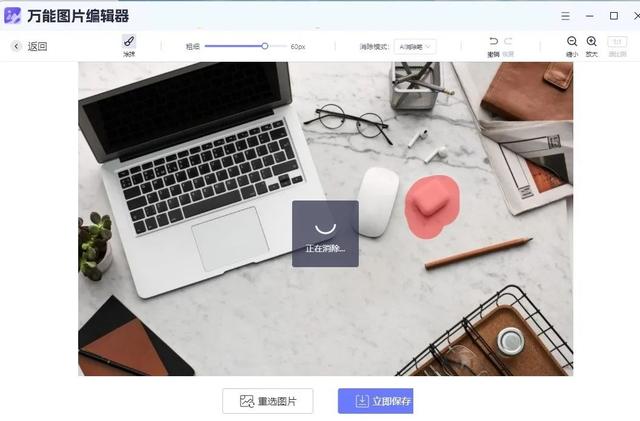
最后直接点击下载保存,就能得到消除后的图片啦!

PART.04Inpaint
这是一款可以删除照片中的不必要内容的软件。
包括照片上的水印、划痕、人物等瑕疵,都能消除而且还能自动识别并用周围的颜色替换~效果非常惊艳!
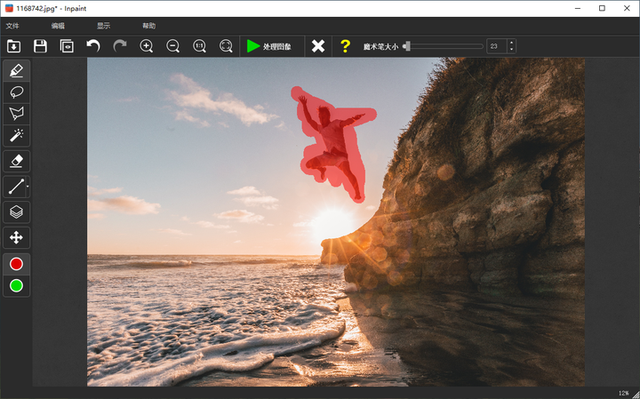
该软件的操作非常简单,打开软件导入需要处理的图片文件,在右侧选择红色画笔、调整大小后,直接在需要消除的位置进行涂抹即可;

接着点击上方【处理图像】工具,系统就会自动处理、消除选中的部分啦~最后直接下载保存即可!
以上,就是今天的全部内容分享啦~希望这篇文章能给你带来帮助!
文中分享的这4个消除笔工具,每一个都非常实用!有需要的小伙伴,建议选择适合自己的工具去体验一下~
